PS新建图层都是黑白色不能添加颜色怎么办?
发布时间:2015-06-03 17:16:18 作者:佚名  我要评论
我要评论
PS新建图层都是黑白色怎么办?PS里面所有新建的图层都是黑白色,不能添加颜色,那是因为在新建图层的时候颜色模式没有选好,以至于整个图层不管如何操作都添加不了颜色,下面分享解决办法
PS里面所有新建的图层都是黑白色,不能添加颜色,那是因为在新建图层的时候颜色模式没有选好,以至于整个图层不管如何操作都添加不了颜色。如何让新建的图层可以添加各种颜色呢,下面由小编介绍下具体如何操作吧.
1、首先在电脑上打开PS软件,如图所示:
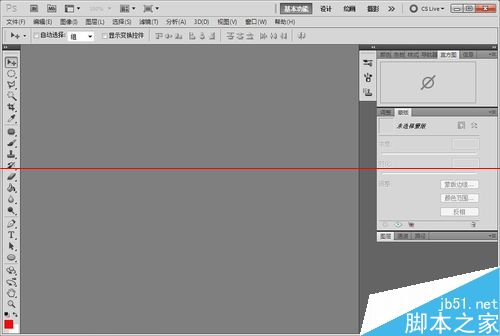
2、点击菜单上的“文件”按钮,打开文件菜单,如图所示:
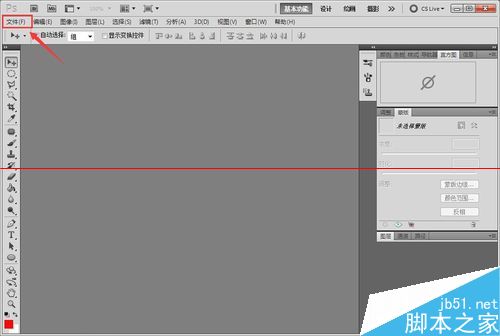

3、在文件菜单上点击“新建”按钮,打开新建界面,如图所示:


4、这里我们可以看下,之所以新建的图层都是黑白色,不能添加颜色,是因为新建界面中 “颜色模式”选择了“灰度”,如图所示:

5、在新建界面,选择“颜色模式”为“RGB”模式,然后点击“确定”按钮,如图所示:


6、修改“颜色模式”后,就可以给图层添加各种颜色了,这里我们用“油漆桶”工具给背景上色,如图所示:


相关文章
- 先看一下对比效果: 副标题 图层-新建调整图层-通道混合器 红、绿、蓝通道数值分别如下 副标题2008-10-06
- 原图 最终效果 副标题 1、打开原图,按Ctrl J复制一层。 2、简单的给人物磨下皮,把大致的杂点去掉就可以了,效果如图1。2008-10-06
- 本教程主要是通过调整图层样式来制作黄金字效果,制作的时候为了效果突出背景最后选择比较暗的色调。 最终效果 1.新建一个600px * 500px的文件,新建一个图层,双击2008-10-05


最新评论